 tutoriels informatiques
tutoriels informatiques
 connaissances en informatique
connaissances en informatique
 Comment gérer et libérer de l'espace disque sur votre PC
Comment gérer et libérer de l'espace disque sur votre PC
Comment gérer et libérer de l'espace disque sur votre PC
Jul 30, 2025 am 04:47 AMUtilisez le nettoyage du disque pour supprimer les fichiers temporaires et système, y compris les anciennes installations Windows. 2. Désinstaller des programmes inutilisés, en particulier les grandes applications et les bloatware, via les paramètres. 3. Gérez les données personnelles en supprimant ou en dépla?ant des fichiers volumineux comme des vidéos et des photos vers un stockage externe ou cloud. 4. Activer le sens de stockage pour nettoyer automatiquement les fichiers temporaires et vider le bac de recyclage. 5. Déplacer les applications et les dossiers d'utilisateurs vers un autre lecteur pour libérer de l'espace sur le lecteur principal. 6. Effacer régulièrement le cache du navigateur pour éliminer les données temporaires accumulées. De plus, utilisez des outils pour trouver et supprimer des fichiers en double, assurant une gestion efficace de l'espace disque et des performances PC soutenues.

La manquer d'espace disque sur votre PC peut ralentir les choses, empêcher les mises à jour et rendre les taches quotidiennes frustrantes. La bonne nouvelle est que la gestion et la libération de l'espace disque ne doivent pas être compliqués. Voici comment le faire efficacement - sans risquer d'importants fichiers.
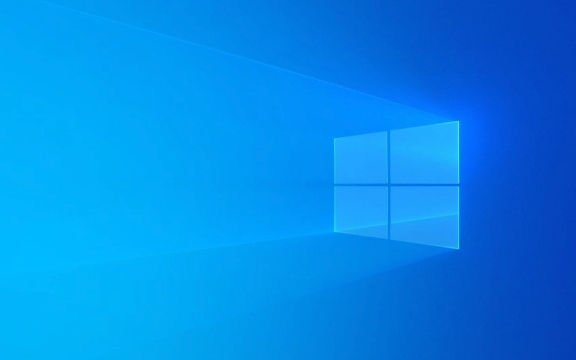
1. Utilisez des outils de nettoyage de disque intégrés
Windows comprend un outil pratique appelé nettoyage de disque qui supprime les fichiers temporaires, les fichiers système et les éléments dans le bac de recyclage.
Mesures:

- Appuyez sur
Windows S, tapez le nettoyage du disque et ouvrez-le. - Sélectionnez le lecteur que vous souhaitez nettoyer (généralement C :).
- Cocher des cases comme:
- Fichiers temporaires
- Bac de recyclage
- Fichiers d'optimisation de la livraison
- Nettoyage de la mise à jour Windows
- Cliquez sur OK , puis supprimez les fichiers .
Pour un nettoyage plus profond, cliquez sur Nettoyer les fichiers système (même écran), ce qui vous permet de supprimer les anciennes installations Windows après une mise à jour.
Conseil de pro: cela peut libérer plusieurs gigaoctets, surtout si vous avez récemment mis à niveau les fenêtres.

2. Désinstaller des programmes et des applications inutilisées
Au fil du temps, vous accumulez un logiciel que vous n'utilisez plus. Ceux-ci prennent de la place et peuvent exécuter des processus d'arrière-plan.
Comment les supprimer:
- Accédez à Paramètres> Applications> Applications installées (ou applications et fonctionnalités dans les anciennes versions).
- Trier par taille pour voir les plus grands délinquants.
- Cliquez sur n'importe quelle application et sélectionnez Désinstaller .
Faites attention à:
- Anciens clients du jeu (comme les lanceurs inutilisés)
- Logiciel d'essai ou bloatware
- Outils en double (par exemple, plusieurs lecteurs PDF)
Certaines applications préinstallées ne peuvent pas être entièrement supprimées, mais vous pouvez souvent les désactiver pour économiser des ressources.
3. Gérer les grands fichiers et les données personnelles
Vos documents, téléchargements, vidéos et photos prennent souvent le plus d'espace.
Ce qu'il faut faire:
- Ouvrez les paramètres> Système> Stockage pour voir une ventilation.
- Cliquez sur les documents , les téléchargements , les vidéos , etc., et trier par taille de fichier.
- Supprimer ou déplacer des fichiers volumineux dont vous n'avez pas besoin quotidiennement.
Mouvements intelligents:
- Déplacez les photos et les vidéos vers un lecteur externe ou un stockage cloud (Google Drive, OneDrive, etc.).
- Videz régulièrement votre dossier de téléchargements - de toute fa?on, oubliez que c'est un dépotoir.
- Archiver les anciens projets dans des fichiers zip ou les sauvegarder et supprimer les originaux.
Exemple: une seule vidéo 4K peut prendre 1 à 2 Go par minute. Trois de ces vidéos = 60 Go sont parties.
4. Allumez le sens de stockage (nettoyage automatique)
Les fenêtres 10 et 11 incluent le sens de stockage , qui supprime automatiquement les fichiers temporaires et vide le bac de recyclage.
Activer:
- Accédez à Paramètres> Système> Stockage .
- Basculer le sens de stockage sur.
- Cliquez sur Configurer le sens de stockage pour définir la fréquence (par exemple, chaque jour, chaque semaine).
- Définissez les règles de recyclage et télécharge les règles de nettoyage.
Cela maintient votre système bien rangé sans effort manuel.
5. Déplacer les applications et les fichiers vers un autre lecteur
Si vous avez un lecteur secondaire (HDD ou SSD), déplacez-vous des applications et des données.
Options:
- Pendant l'installation, choisissez un emplacement personnalisé (par exemple, D: \ Programmes).
- Pour les applications existantes: certaines (en particulier les applications Microsoft Store) vous permettent de les déplacer:
- Paramètres> Applications> Applications installées> [Sélectionner l'application]> Déplacer
- Déplacer les dossiers comme les documents , les photos ou les téléchargements :
- Cliquez avec le bouton droit sur le dossier> Propriétés> Onglet d'emplacement> Déplacer
Soyez prudent avec les mouvements des applications - certains programmes peuvent se comporter mal après la relocalisation.
6. Effacer le cache du navigateur et les fichiers temporaires
Les navigateurs stockent le cache, les cookies et les données hors ligne qui s'additionnent rapidement.
Dans Chrome, Edge ou Firefox:
- Appuyez sur
Ctrl Shift Delete - Sélectionnez une plage de temps (par exemple, ?tous les temps?)
- Vérifier: la navigation sur l'historique, les cookies, les images et les fichiers mis en cache
- Cliquez sur Effacer les données
Faites ce mois-ci, surtout si vous parcourez beaucoup ou utilisez des applications Web.
Bonus: vérifiez les fichiers en double
Parfois, vous avez le même fichier à plusieurs endroits (par exemple, ?VACACE_PHOTOS_FINAL.JPG? et ?VACACE_PHOTOS_FINAL_V2.JPG?).
Utilisez des outils gratuits comme:
- Finder de fichiers en double par Auslogics
- Ccleaner (utilisez avec prudence, évitez le ?nettoyage? du registre)
Ceux-ci scannent vos lecteurs et vous permettent de supprimer en toute sécurité des doublons.
Fondamentalement, la libération de l'espace disque concerne l'entretien de routine. Utilisez régulièrement le sens du nettoyage et du stockage du disque, restez au-dessus des téléchargements et des médias et déchargez les gros fichiers lorsque cela est possible. Ce n'est pas flashy, mais il maintient votre PC en marche.
Ce qui précède est le contenu détaillé de. pour plus d'informations, suivez d'autres articles connexes sur le site Web de PHP en chinois!

Outils d'IA chauds

Undress AI Tool
Images de déshabillage gratuites

Undresser.AI Undress
Application basée sur l'IA pour créer des photos de nu réalistes

AI Clothes Remover
Outil d'IA en ligne pour supprimer les vêtements des photos.

Clothoff.io
Dissolvant de vêtements AI

Video Face Swap
échangez les visages dans n'importe quelle vidéo sans effort grace à notre outil d'échange de visage AI entièrement gratuit?!

Article chaud

Outils chauds

Bloc-notes++7.3.1
éditeur de code facile à utiliser et gratuit

SublimeText3 version chinoise
Version chinoise, très simple à utiliser

Envoyer Studio 13.0.1
Puissant environnement de développement intégré PHP

Dreamweaver CS6
Outils de développement Web visuel

SublimeText3 version Mac
Logiciel d'édition de code au niveau de Dieu (SublimeText3)

Sujets chauds
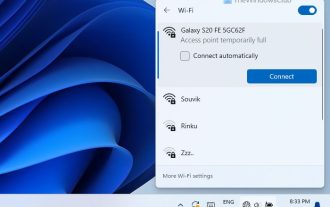 Comment réparer l'erreur temporairement pleine du point d'accès sur un PC Windows
Mar 16, 2024 pm 03:19 PM
Comment réparer l'erreur temporairement pleine du point d'accès sur un PC Windows
Mar 16, 2024 pm 03:19 PM
Si vous rencontrez l'erreur ? Le point d'accès est temporairement plein ? lors de la connexion à un routeur Wi-Fi ou à un point d'accès mobile sur votre PC Windows 11/10, cela est généralement d? à une surcharge du réseau ou à un trop grand nombre d'appareils connectés. Afin de résoudre ce problème et de vous connecter avec succès à Internet, vous pouvez essayer les méthodes suivantes : 1. Attendez un moment que les autres appareils se déconnectent avant d'essayer de vous reconnecter. 2. Redémarrez votre routeur Wi-Fi ou votre point d'accès mobile pour vider le cache réseau et réattribuer l'adresse IP. 3. Assurez-vous que le pilote de l'adaptateur Wi-Fi de votre PC est à jour, recherchez les mises à jour via le Gestionnaire de périphériques. 4. Essayez de vous connecter à des heures différentes. éviter les heures de pointe peut offrir de meilleures opportunités de connexion. 5. Pensez à ajouter AccessP
 Que signifie PC en termes Internet ?
Aug 10, 2023 pm 04:34 PM
Que signifie PC en termes Internet ?
Aug 10, 2023 pm 04:34 PM
PC est une abréviation courante qui signifie ??ordinateur personnel??. Un ordinateur personnel est un appareil informatique omniprésent qui peut être utilisé pour traiter et stocker des données, exécuter des logiciels et se connecter à Internet. à l’ère de la numérisation et de l’information, l’ordinateur personnel n’est pas seulement un outil, mais aussi une fenêtre pour se connecter au monde. C’est également un outil important permettant aux individus d’acquérir des connaissances, d’enrichir leur vie et de se développer personnellement.
![Le PC Windows continue de démarrer dans le BIOS [Réparer]](https://img.php.cn/upload/article/000/887/227/171012121854600.jpg?x-oss-process=image/resize,m_fill,h_207,w_330) Le PC Windows continue de démarrer dans le BIOS [Réparer]
Mar 11, 2024 am 09:40 AM
Le PC Windows continue de démarrer dans le BIOS [Réparer]
Mar 11, 2024 am 09:40 AM
Si votre PC Windows entre fréquemment dans l'interface du BIOS, cela peut entra?ner des difficultés d'utilisation. Je suis bloqué avec l'écran du BIOS à chaque fois que j'allume mon ordinateur et le redémarrage n'aide pas. Si vous êtes confronté à ce problème, les solutions proposées dans cet article vous aideront. Pourquoi mon ordinateur continue-t-il de démarrer dans le BIOS ? Les redémarrages fréquents de votre ordinateur en mode BIOS peuvent être provoqués par diverses raisons, telles que des paramètres de séquence de démarrage incorrects, des cables SATA endommagés, des connexions desserrées, des erreurs de configuration du BIOS ou des pannes de disque dur, etc. Réparer le PC Windows continue de démarrer dans le BIOS Si votre PC Windows continue de démarrer dans le BIOS, utilisez le correctif ci-dessous. Vérifiez votre ordre de démarrage et rebranchez le
 Comment télécharger tous les fichiers OneDrive sur PC en même temps
Feb 19, 2024 pm 06:51 PM
Comment télécharger tous les fichiers OneDrive sur PC en même temps
Feb 19, 2024 pm 06:51 PM
Cet article vous apprendra comment télécharger tous les fichiers OneDrive sur votre PC en même temps. OneDrive est une puissante plate-forme de stockage cloud qui permet aux utilisateurs d'accéder à leurs fichiers à tout moment et en tout lieu. Parfois, les utilisateurs peuvent avoir besoin de sauvegarder des fichiers localement ou d'y accéder hors ligne. Lisez la suite pour savoir comment procéder facilement. Comment télécharger tous les fichiers OneDrive sur PC en même temps ? Suivez ces étapes pour télécharger tous les fichiers OneDrive sur votre PC Windows en même temps : Lancez Onedrive et accédez à Mes fichiers. Tous les fichiers téléchargés sur OneDrive seront disponibles ici. Appuyez sur CTRL+A pour sélectionner tous les fichiers ou cochez la case pour basculer la sélection de tous les éléments. Cliquez sur l'option de téléchargement en haut,
 Le nouveau roi des FPS domestiques ! Le champ de bataille ? Opération Delta ? dépasse les attentes
Mar 07, 2024 am 09:37 AM
Le nouveau roi des FPS domestiques ! Le champ de bataille ? Opération Delta ? dépasse les attentes
Mar 07, 2024 am 09:37 AM
"Opération Delta" lancera aujourd'hui (7 mars) un test PC à grande échelle appelé "Codename: ZERO". Le week-end dernier, ce jeu a organisé un événement d'expérience flash mob hors ligne à Shanghai, et 17173 a également eu la chance d'être invité à participer. Ce test remonte à un peu plus de quatre mois depuis le dernier, ce qui nous rend curieux, quels nouveaux points forts et surprises l'Opération Delta apportera-t-elle en si peu de temps ? Il y a plus de quatre mois, j'ai expérimenté ? l'Opération Delta ? lors d'une séance de dégustation hors ligne et la première version bêta. A cette époque, le jeu n'ouvrait que le mode "Action Dangereuse". Pourtant, l’opération Delta était déjà impressionnante pour l’époque. Dans un contexte où les grands constructeurs se ruent sur le marché du jeu mobile, un tel FPS comparable aux standards internationaux
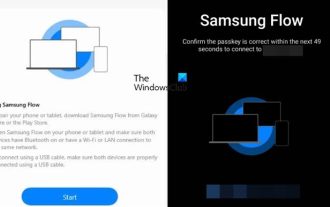 Comment utiliser Samsung Flow sur un PC Windows
Feb 19, 2024 pm 07:54 PM
Comment utiliser Samsung Flow sur un PC Windows
Feb 19, 2024 pm 07:54 PM
SamsungFlow est un outil pratique et pratique qui vous permet de connecter facilement votre téléphone Galaxy à votre PC Windows. Avec SamsungFlow, vous pouvez facilement partager du contenu entre appareils, synchroniser les notifications, mettre en miroir les smartphones, et bien plus encore. Cet article explique comment utiliser SamsungFlow sur un ordinateur Windows. Comment utiliser le streaming sur smartphone sur un PC Windows Pour utiliser SamsungFlow pour connecter votre PC Windows et votre téléphone Galaxy, vous devez vous assurer que vos smartphones et tablettes Galaxy exécutent Android 7.0 ou supérieur et que votre PC Windows exécute Windows 10 ou supérieur.
 Windows 11 Lite : qu'est-ce que c'est et comment l'installer sur votre PC
Apr 14, 2023 pm 11:19 PM
Windows 11 Lite : qu'est-ce que c'est et comment l'installer sur votre PC
Apr 14, 2023 pm 11:19 PM
Nous savons que Microsoft Windows 11 est un système d’exploitation complet et au design attrayant. Cependant, les utilisateurs demandent la version Windows 11 Lite. Bien qu’il propose des améliorations significatives, Windows 11 est un système d’exploitation gourmand en ressources qui peut rapidement encombrer les anciennes machines au point de ne plus pouvoir fonctionner correctement. Cet article répondra aux questions les plus fréquemment posées pour savoir s'il existe une version de Windows 11 Lite et si son téléchargement est sécurisé. Suivre! Existe-t-il une version Windows 11 Lite ? La version Windows 11 Lite 21H2 dont nous parlons a été développée par Neelkalpa T
 L'ordinateur pour lequel j'ai dépensé 300 yuans a fonctionné avec succès grace au grand modèle local
Apr 12, 2024 am 08:07 AM
L'ordinateur pour lequel j'ai dépensé 300 yuans a fonctionné avec succès grace au grand modèle local
Apr 12, 2024 am 08:07 AM
Si 2023 est reconnue comme la première année de l’IA, alors 2024 sera probablement une année clé pour la vulgarisation des grands modèles d’IA. Au cours de l'année écoulée, un grand nombre de grands modèles d'IA et un grand nombre d'applications d'IA ont vu le jour. Des fabricants tels que Meta et Google ont également commencé à lancer au public leurs propres grands modèles en ligne/locals, similaires à ? l'intelligence artificielle de l'IA ?. " C'est hors de portée. Le concept est soudainement venu aux gens. De nos jours, les gens sont de plus en plus exposés à l'intelligence artificielle dans leur vie. Si vous regardez attentivement, vous constaterez que presque toutes les différentes applications d'IA auxquelles vous avez accès sont déployées sur le ? cloud ?. Si vous souhaitez construire un appareil capable d'exécuter de grands modèles localement, alors le matériel est un tout nouvel AIPC au prix de plus de 5 000 yuans.






